App Store
Для оплаты в Аппсторе в России в 2022 году есть пять возможных способов.
Напрямую
Это наиболее простой способ. Баланс получится пополнить, если привязанная ранее карта все еще работает. Необходимо войти в свою учетную запись в App Store, а затем нажать на кнопку «Пополнить счет Apple ID».
Выбираем сумму из предложенных или вводим любую другую.
Финансовые операции внутри самого магазина никак не зависят от вводимых ограничений, деньги на счете никуда не исчезнут и не заблокируются.
Через привязку карты «МИР»
Если не работает привязанная карта, можно попробовать привязать к Apple ID свою карту «МИР».
Компания Apple недавно включила российскую платежную систему «МИР» в список возможных способов совершения покупок в App Store и iTunes. Пополнение происходит точно так же, как и в предыдущем пункте.
Однако система иногда работает некорректно, и многие пользователи сообщают, что карты некоторых банков просто не привязываются. Одни не могут привязать «МИР» от Альфа-банка. Другие не имеют возможности привязать «Тинькофф». А у кого-то и вовсе не привязываются карты ни одного из банковских приложений.
UPD: с 24 марта оплата с помощью карты «МИР» недоступна, все привязанные карты перестанут работать в течение нескольких дней.
Через приложения банков
В мобильных банковских приложениях обычно присутствует раздел «Платежи». В графе поиска необходимо набрать «App Store» и при оплате выбрать App Store & iTunes. После введения номера телефона и суммы пополнения, на вписанный в поле телефон должен прийти код подтверждения.
App Store может отображаться не во всех приложениях.
UPD: в последние время поступают сообщения, что и этот способ работает со сбоями. Некоторые пользователи отмечают, что оплата проходит, но код не присылается. Пользуясь данным способом, стоит учитывать подобные риски.
Пополнение через подарочные карты
Через QIWI-кошелек (с 6 мая не работает)
Статус аккаунта должен быть Основным (подтверждение через Госуслуги или паспортным данные).
Чтобы совершать покупки с Киви, выполните следующие шаги:
- Зайдите на сайт Qiwi или скачайте приложение.
- Пополните кошелек на нужную сумму.
- Начните вводить в строке поиска App Store & iTunes, перейдите по первой ссылке. В открывшемся окне заполните поля данных.
- Придет смс с кодом активации, который нужно ввести в настройках аккаунта Apple ID в меню «Погасить подарочную карту или код».
В приложении «Ю.Money»
UPD: На текущий момент известно, что сервис прекратил выпуск подарочных карт для App Store.
Номиналы разные: пятьсот, тысяча, полторы тысячи и три тысячи рублей. После покупки на номер телефона приходит код, который необходимо активировать в App Store. Также код может быть написан на кассовом чеке. Для активации подарочной карты необходимо в своем профиле App Store и выбрать функцию «Погасить подарочную карту или код».
Все так же есть вариант покупки через ВПН или у неофициальных поставщиков. Но это сопряжено с рисками. Будьте крайне внимательны и осторожны при выборе такого способа.
Через мобильного оператора
Оплата недоступна для операторов Мегафон, YOTA, ТЕЛЕ2, МТС. Билайн работает нестабильно, и у некоторых пользователей выдает ошибку.
Чтобы что-то покупать в App Store через счет мобильного телефона, нужно зайти Настройки и в идентификаторе Apple ID выбрать раздел «Оплата и доставка».
Там нужно добавить новый способ оплаты и выбрать счет мобильного телефона. Вводим номер телефона и подтверждаем его, введя код из пришедшего СМС-сообщения.
Читайте далее:
Как задонатить в PUBG Mobile в 2022 году в России
Совместные игры
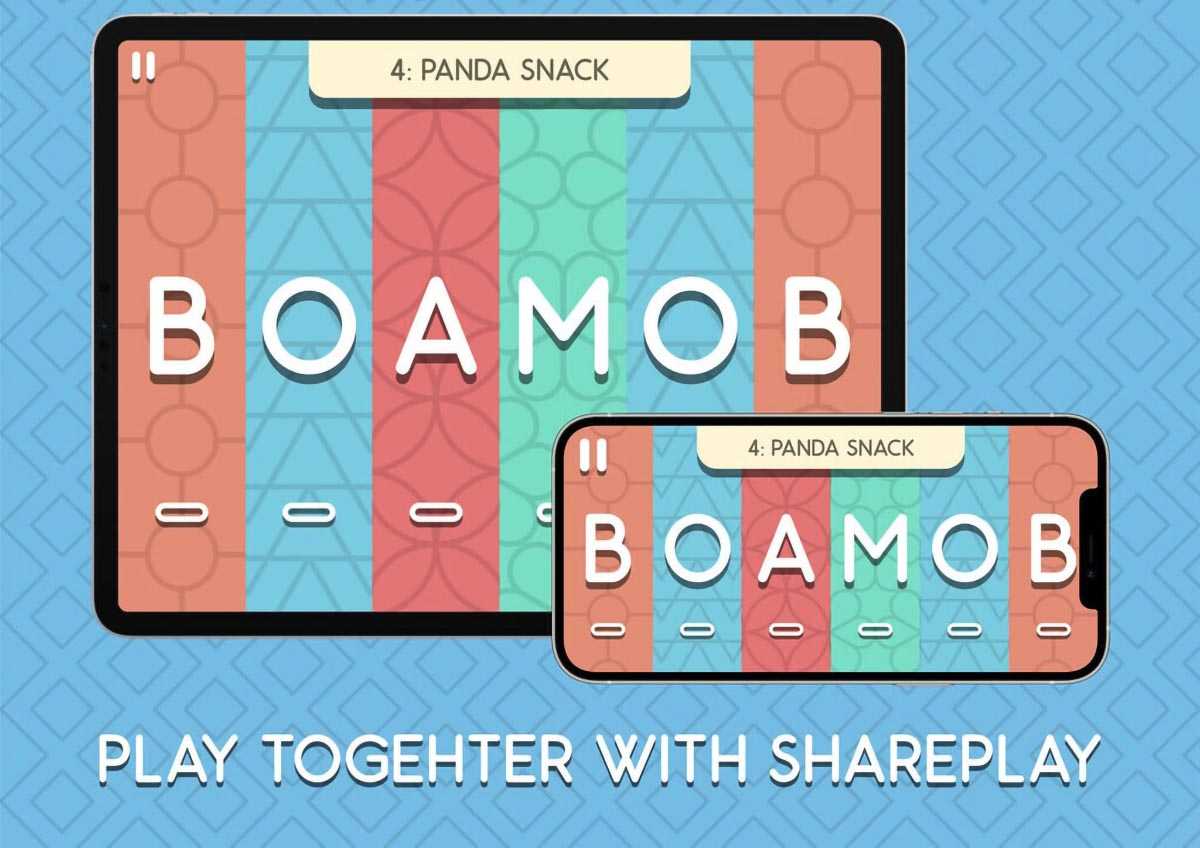
Меньше всего внимания на презентации новых операционных систем и самой опции SharePlay уделили данному разделу. Фишка позволяет не только демонстрировать контент другим пользователям, но и играть с ними, одновременно взаимодействуя с поддерживаемыми приложениями.
Как включить: режим совместной игры должен быть изначально добавлен в приложение разработчиком.
● Как всегда, нужно позвонить по FaceTime одному или нескольким друзьям для совместной игры.
● Во время вызова FaceTime следует запустить нужное приложение и выбрать возможность делиться экраном через баннер управления вызовом.
Если нужной игры нет на устройстве кого-то из пользователей, ее будет предложено быстро установить из App Store.
● Когда все участники беседы запустят это приложение на своих устройствах и подтвердят желание присоединиться, игра начнется.
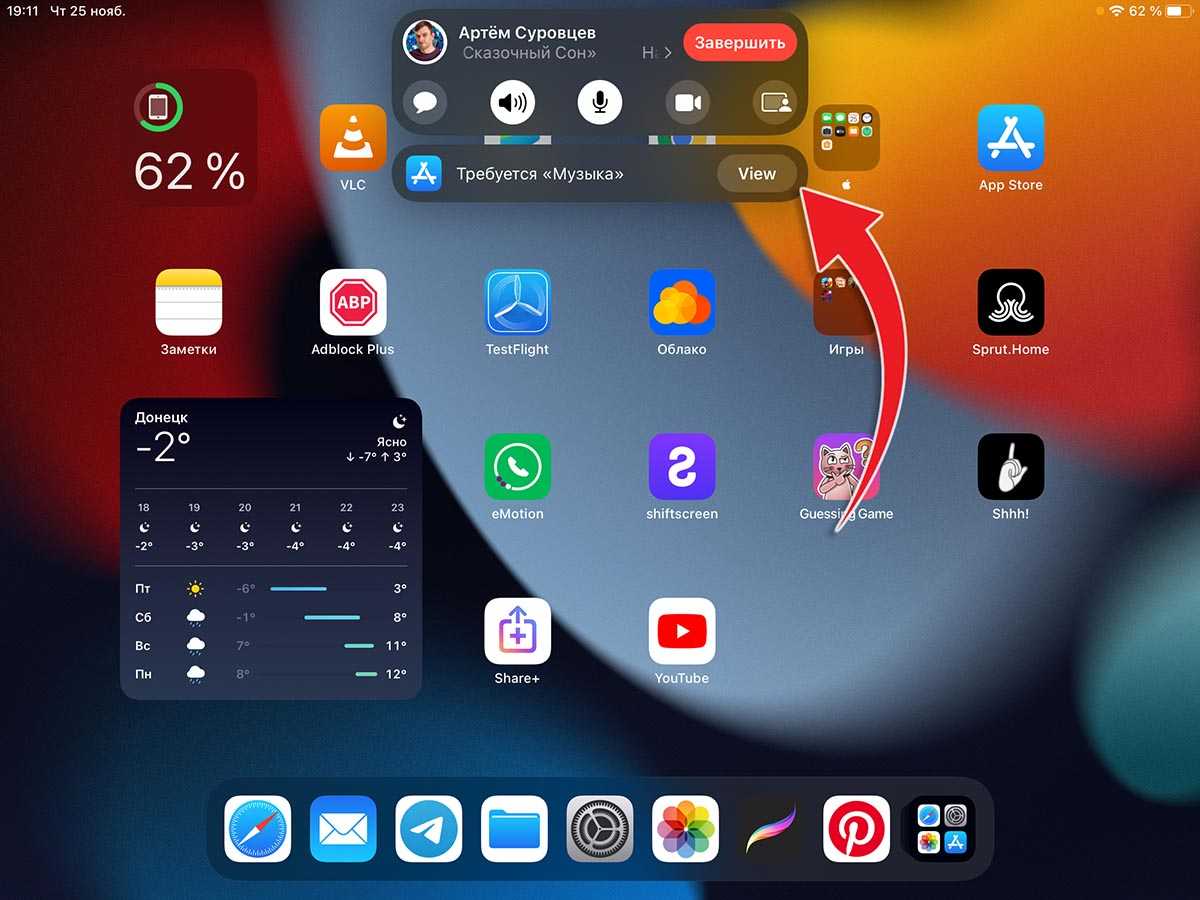 Баннер с предложением установить программу для SharePlay
Баннер с предложением установить программу для SharePlay
Какие ограничения: все участники игры должны установить соответствующее приложение и иметь активную подписку (если такая требуется для совместной игры).
Других требований к данному режиму работы нет. Главное – найти подходящую игру с поддержкой SharePlay. Таких сейчас практически нет, ведь возможность совместной игры одновременно с активным видеовызовом будет уместна далеко не в каждой игрушке.
Какие приложения поддерживают многопользовательскую игру по SharePlay: Shhh!, Heads Up!, SharePlay Guessing Game, Letter Rooms.
Что такое airplay и как работает технология?
Перед началом использования функции airplay, необходимо разобраться, что такое повтор экрана на айфоне. Итак, аирплей – технология передачи медиафайлов по локальной сети, без использования проводов и кабелей, между товарами корпорации Apple и сторонними совместимыми устройствами. Принцип работы apple airplay заключается в в следующем:
- акустическое устройство подключается к сети WiFi;
- отражается источник звука (например, мобильное устройство iPhone);
- пользователь запускает нужный файл.
Поскольку функция работает по беспроводному принципу, владелец может находиться в другой комнате.
Технология повтора экрана с iphone была разработана в 2010 году. Технология пришла на смену AirTunes, функциональные возможности которого ограничивались лишь передачей аудиофайлов, при этом была закрытой. Появление «обновленной версии» AirTunes дало возможность устанавливать сопряжение с техникой других производителей.
При этом в сравнении со звуком, передаваемым через Bluetooth, пользователи отмечают в лучшую сторону качество звучания через аирплэй.
Под понятием «зеркалирование» экрана, подразумевается дублирование экрана на гаджетов с ПО iOS на устройства примерках с поддержкой AirPlay. Эта функция поваляет транслировать видео- и аудиофайлы, однако есть запрет, который ограничивает передачу файлов в целях защиты авторских прав. Так, например, при включении экрана с Apple Music, на экране сопряженного устройства появится только сенсорное окно.
В пункте управления, на виджете «Исполняется» , который находится справа на открывшемся дисплее необходимо нажать на значок беспроводного воспроизведения. Кнопка зажимается до того момента, как на кране не появится список доступных устройств – приемников. Далее остается выбрать нужный вариант. Смартфон автоматически начнет воспроизведение на выбранном носителе.
Apple AirPlay- подключение к телевизору Samsung:
Смотрите это видео на YouTube
Кто может пользоваться FaceTime
Фейстайм в работе
Для работы FaceTime использует фронтальную камеру, что позволяет осуществлять видеозвонки. Картинка передается через интернет другому пользователю и наоборот. Одновременно в видео-конференции могут участвовать до 4-х человек. В режиме аудио-звонка – до 9 человек. Связь может быть установлена между устройствами, на которых также установлен Фейстайм, т.е. между iPhone и iPhone, Mac и iPhone, iPad и iPhone.
Фейстайм устанавливается на следующие конфигурации устройств:
- iPhone 4 и выше;
- iPad mini, iPad 2 и выше;
- iPod touch (4-е поколение) и выше;
- Mac на Mac OS X v10.6.6 и выше.
Программа является частью системы на устройствах Apple, потому не нужно скачивать никаких установочных файлов.
Что такое SharePlay
SharePlay — это новая функция FaceTime, поддерживаемая iPhone, iPad и Mac. Это позволяет вам делиться экраном вашего устройства с другими во время вызова FaceTime. SharePlay позволяет всем вместе смотреть фильмы и слушать песни.
Каждый имеет отдельный элемент управления на своем экране, чтобы приостановить или пропустить по своему усмотрению. На первый взгляд, это очень похоже на групповые сеансы Spotify, но прелесть SharePlay в том, что он работает со всеми мультимедийными приложениями Apple и другими сторонними сервисами.
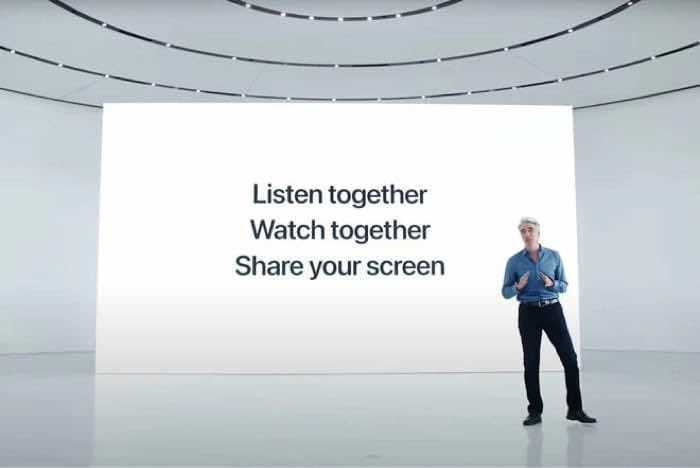
Apple выпустила API-интерфейсы групповых действий, которые позволяют разработчикам добавлять поддержку SharePlay в свои приложения. Некоторые крупные медиа-имена, такие как Disney+, Hulu, HBO Max, Twitch, TikTok и т. д., уже объявили о внедрении функции SharePlay в свои приложения.
Что касается этого поста, мы будем использовать Apple Music и Apple TV в качестве примера.
Используйте SharePlay для совместного просмотра видео
В приведенном выше примере мы показали вам, как использовать SharePlay для одновременного прослушивания музыки. Теперь мы покажем, как вы можете вместе смотреть видео по FaceTime с помощью SharePlay.
Шаг 1: Откройте FaceTime и создайте групповой вызов.
Шаг 2. Когда все присоединятся, откройте одно из приложений с поддержкой SharePlay. В примере мы будем использовать приложение Apple TV.
Шаг 3: Выберите шоу или фильм, который хотите посмотреть, и нажмите кнопку «Воспроизвести».
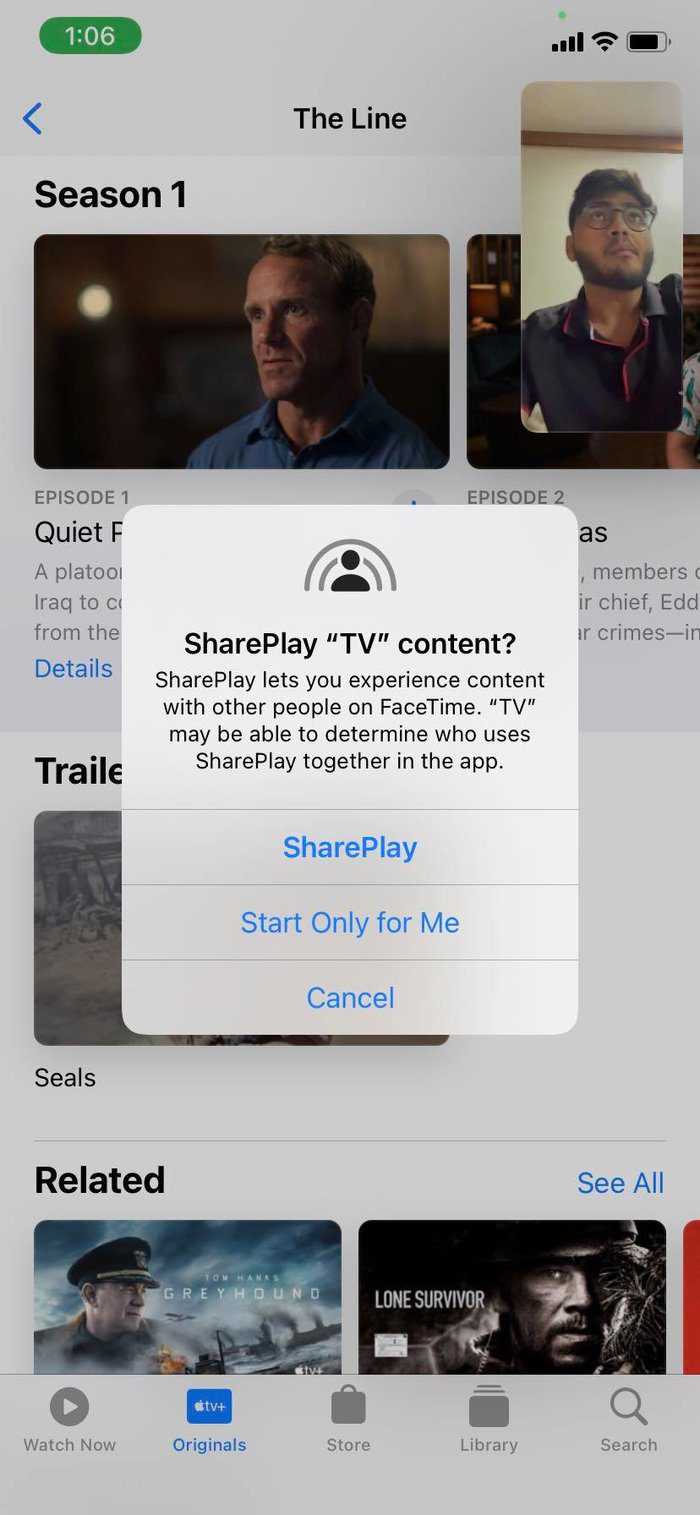
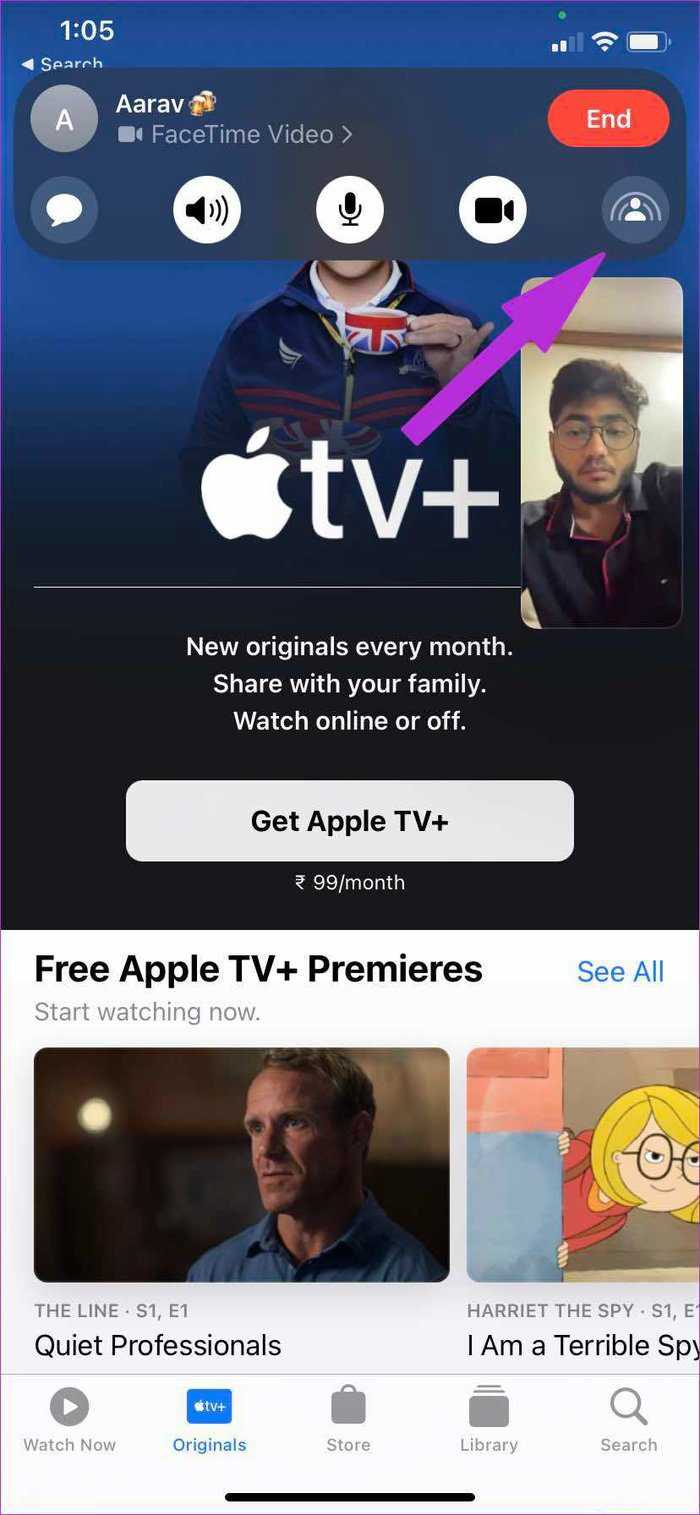
Поскольку вы участвуете в вызове FaceTime, Apple TV попросит вас поделиться контентом SharePlay TV или поделиться видео только для вас. После того, как вы нажмете на SharePlay, другим участникам разговора, возможно, придется нажать «Присоединиться к SharePlay», чтобы посмотреть видео.
Видео начнет воспроизводиться для всех, у кого есть действующая подписка на сервис Apple TV. Если доступно, людям, у которых нет доступа, предлагается получить доступ (через подписку, транзакцию или бесплатную пробную версию).
Каждый участник вызова FaceTime имеет доступ к кнопкам воспроизведения, а также к элементам управления субтитрами и громкостью.
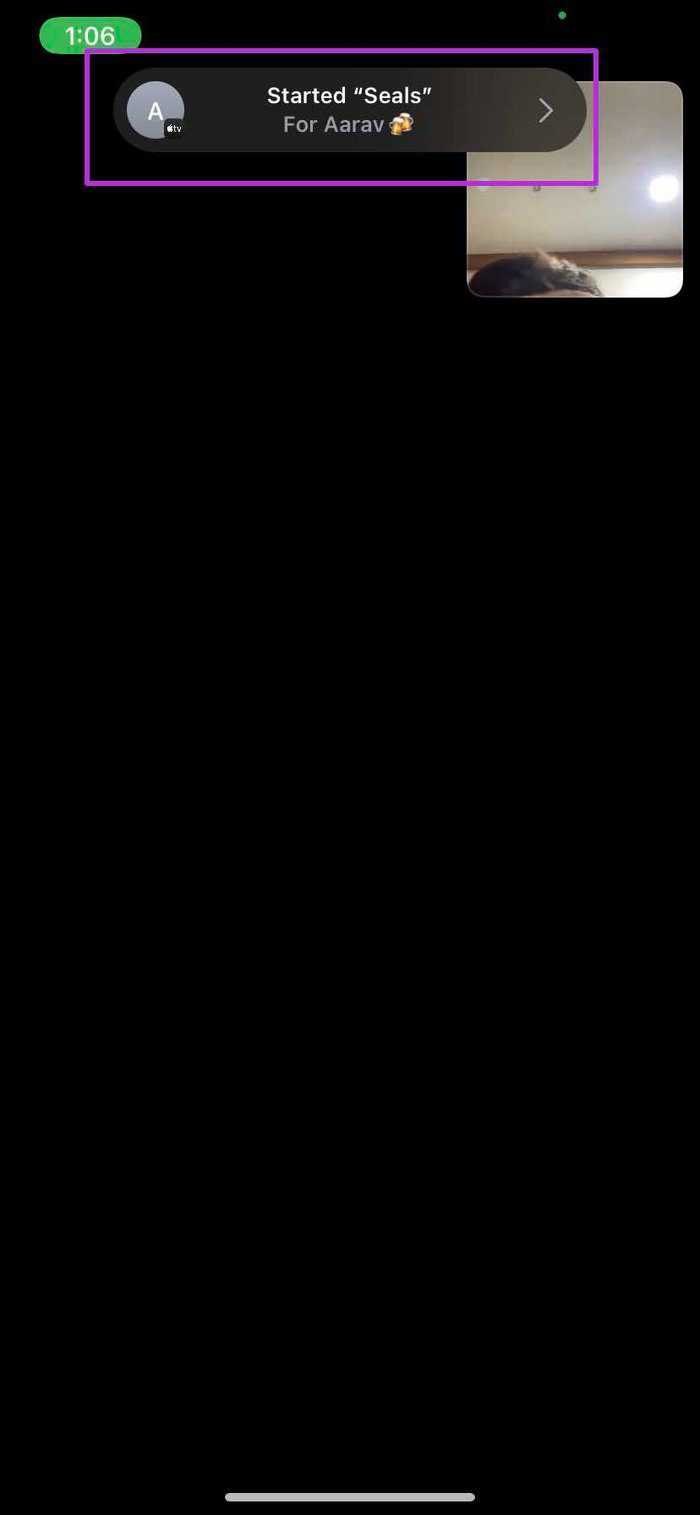
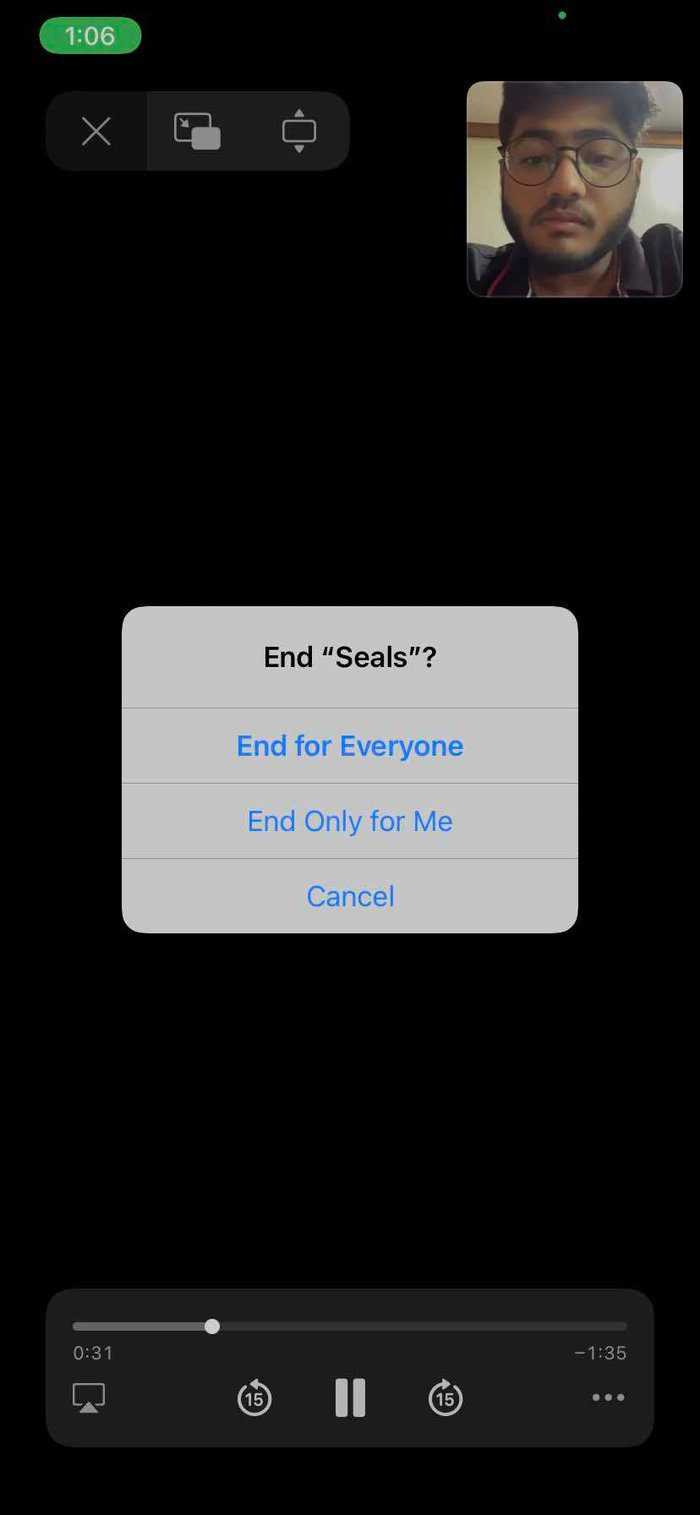
Как только вы нажмете кнопку «Завершить», у вас будет возможность завершить SharePlay для вас или для всех.
Как поделиться музыкой в Facetime, когда она станет доступной
Вот как вы можете использовать Shareplay после того, как он будет выпущен для вашего устройства. Прежде чем вы сможете начать делиться музыкой во время звонков Facetime, вам сначала необходимо включить Shareplay на вашем устройстве. Следуйте приведенному ниже руководству, чтобы начать работу.
- Откройте приложение «Настройки» и нажмите «Facetime».
- Нажмите на «Shareplay» под своей контактной информацией.
- Включите переключатель Shareplay вверху.
- Теперь включите переключатель для всех приложений, которым вы хотите разрешить использовать Shareplay. На данный момент Shareplay поддерживает только несколько избранных сервисов потоковой передачи видео и музыки.
- Пришло время инициировать вызов Facetime, когда вы хотите поделиться контентом. Совершите вызов, вернитесь в приложение «Музыка» и включите любую песню.
Если приложение будет одобрено, Shareplay автоматически начнет делиться песней с вашим абонентом. В этом случае другой человек получит запрос на присоединение к вашему Shareplay, который он может утвердить, нажав «Открыть» и выбрав «Shareplay».
Если приложение не было одобрено для Shareplay в вашем приложении «Настройки», вы получите запрос на запуск Shareplay. Нажмите «Shareplay» во всплывающем окне, чтобы начать воспроизведение.
Человек на другом конце теперь получит запрос на ваше совместное использование, которое он может утвердить, нажав «Открыть», а затем выбрав «Совместное воспроизведение».
Вот как вы можете делиться музыкой во время звонков Facetime, если у вас iOS 15 или выше.
Мы надеемся, что вы смогли познакомиться с Shareplay, используя приведенное выше руководство. Если у вас возникнут какие-либо проблемы или возникнут какие-либо вопросы, не стесняйтесь обращаться к ним, используя раздел комментариев ниже.
Связанный:
Групповые занятия спортом

При помощи этой фишки можно проводить совместные тренировки или заниматься расслабляющей йогой. При этом каждый пользователь сможет делать это у себя дома, находясь вдалеке от других участников SharePlay.
Как включить фишку: режим групповой тренировки активируется примерно схожим образом. Не забудьте заранее установить приложение на всех устройствах.
◆ Соберите всех желающих одновременно заняться спортом в одном групповом аудио- или видео-звонке FaceTime.
◆ Во время вызова сверните приложение FaceTime и запустите утилиту для тренировок с поддержкой SharePlay.
◆ Система автоматически предложит поделиться контентом при помощи всплывающего баннера. Подтвердите желание начать совместную тренировку и дождитесь подтверждение от других участников беседы.
◆ Начните занятие совместно с другими пользователями.
Здесь, в отличие от совместного просмотра роликов и прослушивания музыки, пользователям не будет доступна перемотка записей с тренировками или медитациями. Это ограничение фитнес-сервиса Apple.
В любом случае следует заранее договориться с другими участниками о том, что делать, если кому-то понадобиться временно отлучиться.

Какие ограничения: все участники группового спортивного занятия должны иметь активную подписку Apple Fitness+ или другого используемого сервиса. Разумеется, каждый пользователь должен иметь минимальный набор необходимых гаджетов для занятия в сервисе Fitness+ (Apple Watch Series 3 и новее, совместимый iPhone, iPad или Apple TV). Требования других сервисов могут отличаться.
Какие приложения поддерживают групповые тренировки через SharePlay: Apple Фитнес, Workout Plan Bot, Mapless Walking Directions, BetterMe: Тренировки Дома.
Как происходит установка приложений
Стоит знать, какие каталоги создаются при установке пакетов приложений. Рассмотрим этот вопрос для твиков и программ из App Store. Твики распространяются в deb-пакетах, которые представляют собой архив с файлами: динамические библиотеки (.dylib), настройки (.plist), каталог с самим приложением (.app), каталог с документами и другие. При установке такой файл просто разворачивается в систему. Причем не в пользовательский каталог, а в системные (либо и те и другие), ограничения песочницы на него не действуют.
Рассмотрим файловую структуру установленного твика на примере AudioRecorder. В каталоге хранятся динамические библиотеки твика и его настройки. В данном случае это , , , . Библиотек может быть больше или меньше, все зависит от сложности приложения.
Языковая локализация твика и некоторые настройки размещаются в . Здесь хранится также несколько изображений, используемых в программе. Исполняемый файл и основная часть графики находятся в . В создается также пустой каталог . Пользовательские же данные хранятся по пути .
Разумеется, данная структура крайне вариативна. Обязательны хотя бы один файл настроек, хотя бы одна динамическая библиотека и исполняемый файл. Графика, файлы настроек, вспомогательные файлы по всей ФС аппарата добавляются уже на усмотрение разработчика.
С программами из App Store все значительно проще. В хранится графика программы, локализации, исполняемый файл. Каталог — «песочница» программы (документы, пользовательские настройки). На этом структура установленного файла .ipa заканчивается.
Как настроить действие, выполняемое по дабл-тап в наушниках AirPods
Настройка AirPods на устройствах iOS
Прежде всего нужно проверить, подключены ли AirPods к устройству. Для проверки достаточно надеть наушники и подождать звука, оповещающего о подключении. Если AirPods не подключены, необходимой опции в меню настроек просто не будет.
Убедившись, что наушники подключены, нужно перейти в настройки и выбрать пункт Bluetooth. Далее в списке подключенных устройств находим AirPods и нажимаем на значок «i».
В открывшемся меню можно назначить действие на дабл-тап для левого и правого наушника.
Новые жесты в iOS 11
Напомним, что возможность переключения между аудиотреками через AirPods появилась только в iOS 11. Поэтому для владельцев устройств, работающих на предыдущей версии яблочной операционной системы, список возможных действий будет включать только вызов Siri, Паузу/Пуск и остановку воспроизведения музыки.
Настройка AirPods на устройствах Android
Настроить действие на дабл-тап по AirPods можно только на девайсе под управлением iOS. Даже если планируется впоследствии использовать наушники в паре c Android устройством, для настройки придется подключить AirPods к iPhone. После настройки нужно будет разорвать пару наушники-iPhone, и можно будет пользоваться управлением жестами уже на Android устройстве.
Естественно, нет смысла в этом случае назначать на дабл-тап вызов Siri, ведь виртуальный ассистент работает только на устройствах Apple.
Демонстрация экрана
Функция похожа на предыдущую, но здесь остальные пользователи могут только наблюдать за процессом и не будут иметь интерактивных возможностей.
Как включить: здесь вообще не нужно никаких подготовительных процессов и действий для остальных пользователей.
Начинаем групповой вызов по FaceTime со всеми желающими пользователями.
Во время звонка открываем верхнюю панель управления вызовом.
Нажимаем на кнопку SharePlay и подтверждаем желание поделиться экраном.
Теперь все остальные участники беседы могут видеть происходящее на вашем устройстве. Можете показывать какие-то системные фишки, объяснять работу разных опций или хвастаться прохождением игр.
Другие пользователи не смогут взаимодействовать с вашим гаджетом, но при этом видеозвонок будет продолжаться. Каждый сможет делиться впечатлениями или общаться без прерывания демонстрации экрана.
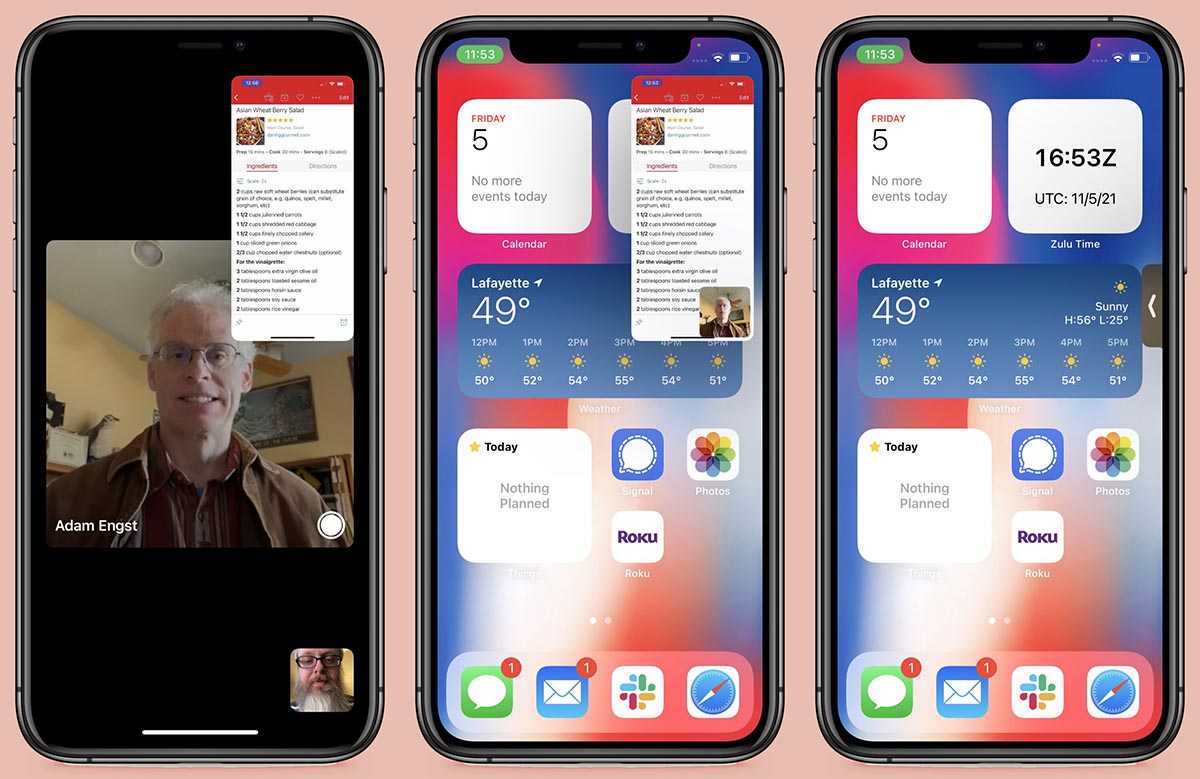
Какие ограничения: здесь нет никаких ограничений. Демонстрация экрана доступна без дополнительных требований.
Какие приложения поддерживают демонстрацию экрана по SharePlay: практически все стандартные и сторонне утилиты. Трансляция экрана будет прерываться при запуске приложений с конфиденциальной информацией, вводом паролей или лицензионным контентом.
Mi Drop – что это зачем нужно

Вопросами, что такое ShareMe (ранее инструмент назывался Mi Drop) на смартфоне и для чего используется этот софт, обычно задаются владельцы мобильных устройств Xiaomi, где приложение является предустановленным. Пользователи Android-смартфонов других производителей смогут найти ShareMe в магазине Google Play.
Софт является детищем компании Xiaomi и предназначается для быстрой передачи и обмена данными между устройствами с помощью Wi-fi Direct. Так, отправка файлов независимо от их объёма и содержания (документы, фото, музыка, видео, данные контактов и пр.) осуществляется на высокой скорости без необходимости подключения интернета, USB-кабеля или Bluetooth. Если передача данных была прервана, задачу можно возобновить. При этом ShareMe позволяет передавать информацию не только на смартфоны Xiaomi, но и другие девайсы на базе Android, а также iOS или компьютер (при условии, что софт установлен как на устройстве отправителя, так и получателя), а подключение при необходимости можно защитить паролем. Утилита проста в использовании, имеет русский интерфейс и оперативно справляется с задачей обмена файлов между устройствами.
Приложение ShareMe (Mi Drop) регулярно обновляется и с каждой новой версией баги устраняются, а функционал расширяется. Например, теперь установить соединение можно просто отсканировав QR-код.
Как использовать SharePlay на iPhone и iPad
Убедитесь, что вы обновили свой iPhone или iPad до iOS 15.1 (SharePlay появится позже этой осенью для macOS Monterey). Запустите вызов FaceTime (они также должны работать под управлением iOS 15.1). После подключения вы можете перейти к приложению Apple Music или TV. Когда вы воспроизводите музыку или видео, они автоматически передаются в SharePlay. Но другой человек должен будет принять запрос SharePlay / демонстрации экрана. После запуска вызова FaceTime вы также можете нажать значок «прямоугольник + человек», чтобы показать весь экран. включая сторонние приложения и контент. Чтобы завершить использование SharePlay или совместного использования экрана, коснитесь значка в левом верхнем углу iPhone, коснитесь значка SharePlay, затем Завершите SharePlay / общий доступ к экрану
Совместное использование экрана с помощью SharePlay
Вот как выглядит процесс использования SharePlay на iPhone с демонстрацией экрана:
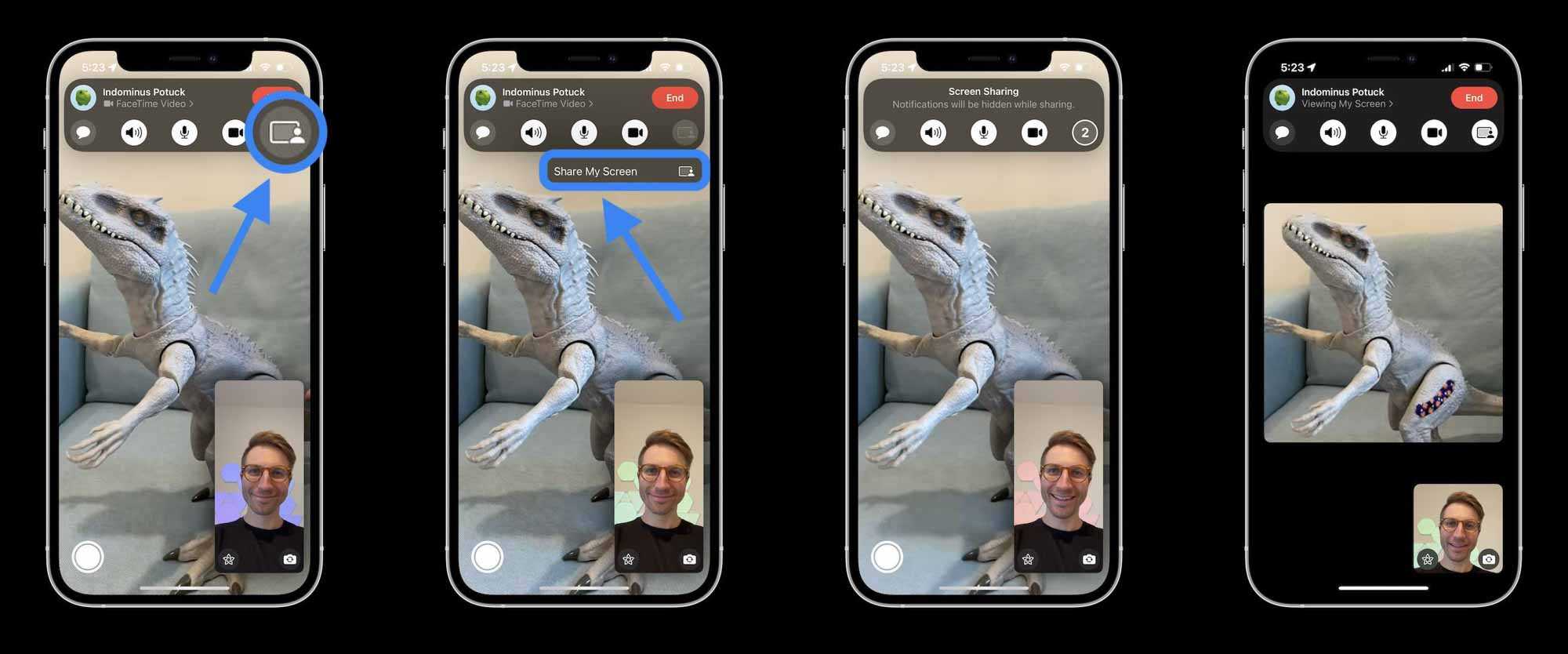
После того, как вы инициируете SharePlay через демонстрацию экрана или воспроизведение музыки / видео, другой человек должен будет выбрать присоединиться, он должен будет искать кнопку «Открыть»:
После запуска демонстрации экрана вы можете нажать фиолетовый значок в верхнем левом углу, чтобы вернуть элементы управления FaceTime.
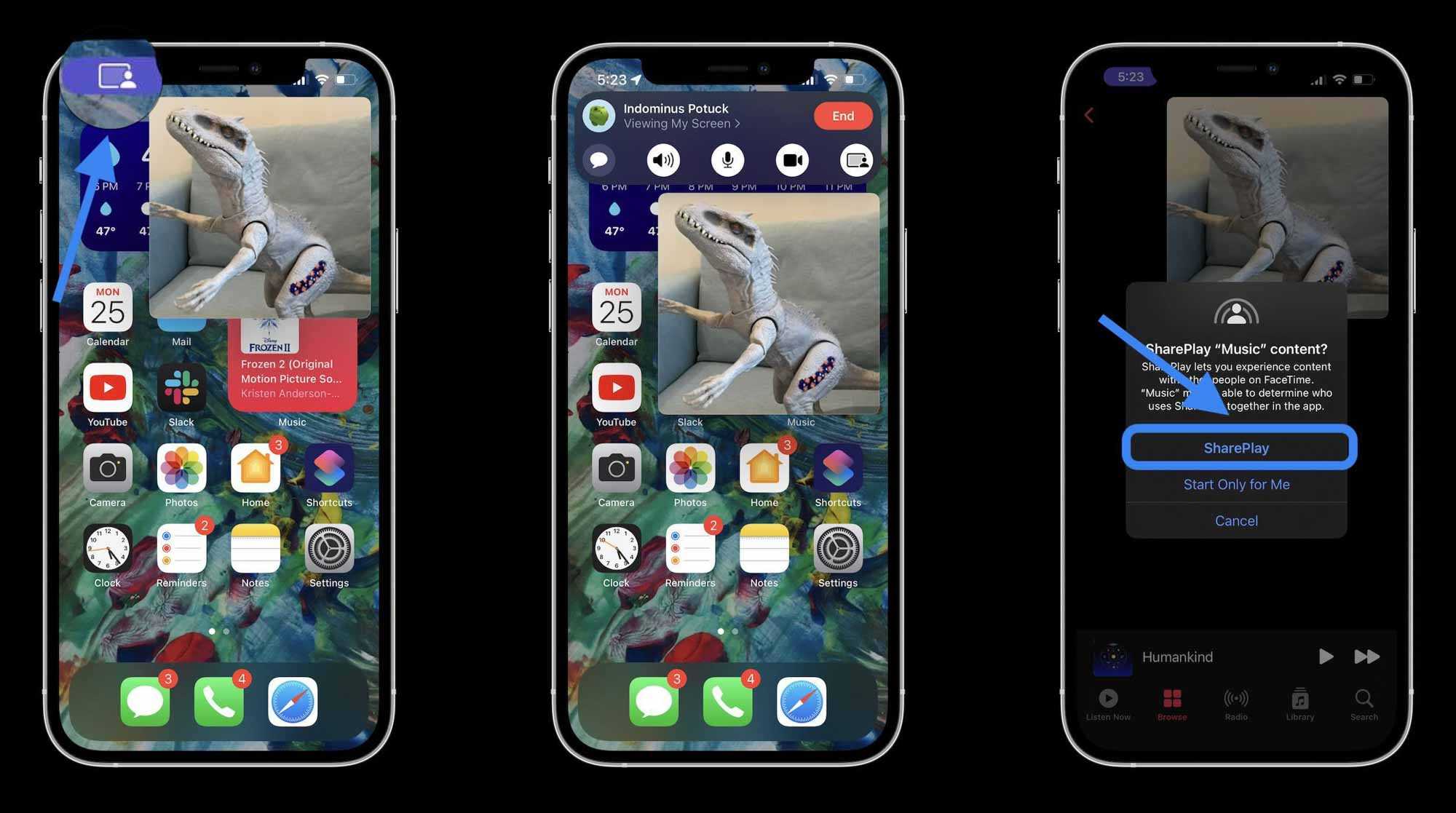
Вы можете делиться музыкой и видео с приложениями Apple Music и TV или с демонстрацией экрана в приложении Photos или любом другом приложении. Официальная поддержка будет предоставляться для отдельных приложений сторонних сервисов, таких как Disney +, HBO Max и других.
Но имейте в виду, что человеку, с которым вы делитесь, может потребоваться подписка на эти сторонние службы, чтобы это работало.
Однако, если вы хотите поделиться такими вещами, как видео YouTube или другие приложения, большинство из них будет работать с опцией SharePlay для совместного использования экрана.
Сразу в SharePlay музыку и видео
Если вы начнете вызов FaceTime и направитесь прямо к медиафайлу, которым хотите поделиться (с приложениями, поддерживающими SharePlay), вот как это выглядит. Благодаря этому процессу вам не нужно сначала запускать совместное использование экрана.
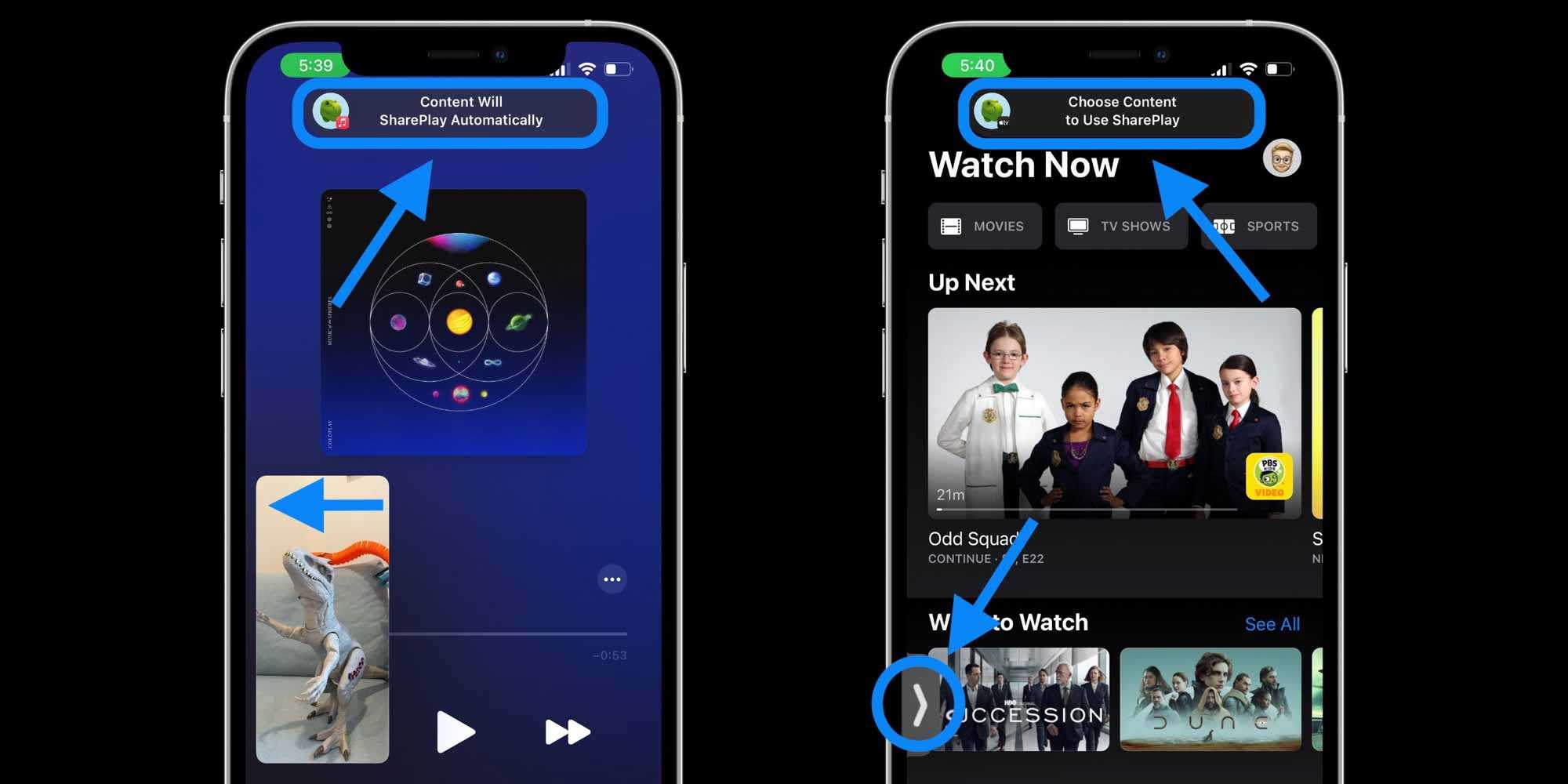
Вы можете смахнуть видео человека, с которым вы делитесь, за пределы кадра, чтобы скрыть его, коснитесь стрелки, чтобы вернуть его.
Как закрыть SharePlay на iPhone и iPad
Чтобы завершить работу с SharePlay, вернитесь в приложение FaceTime (ярлык с зеленым или фиолетовым значком в верхнем левом углу), затем нажмите «Завершить SharePlay».
Вы также можете завершить весь вызов FaceTime, чтобы завершить сеанс SharePlay.
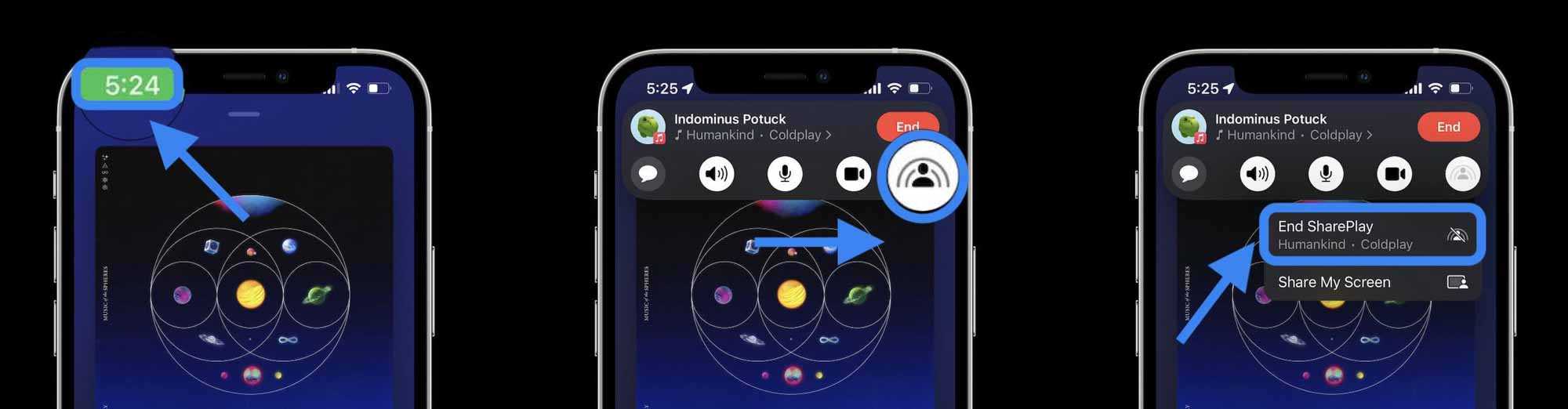
Совместное прослушивание музыки
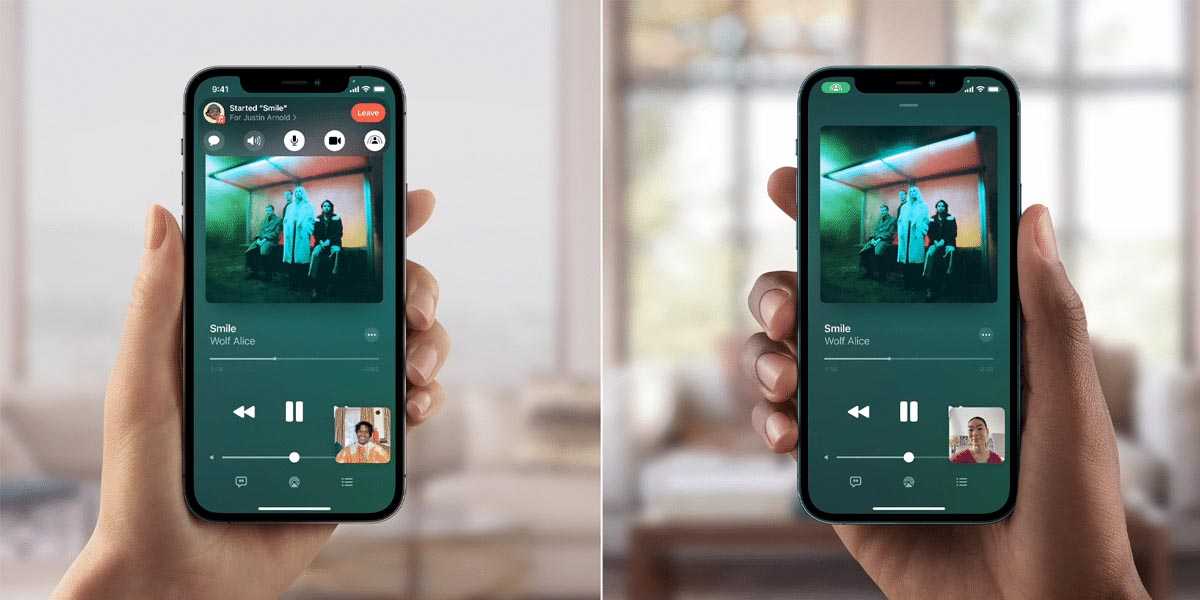
Эта возможность позволяет совместно слушать музыку с другими участниками группового вызова FaceTime.
Как включить: опция работает аналогичным образом. Нужно лишь иметь одну и ту же программу для прослушивания музыки у всех пользователей.
► Созвонитесь по аудио- или видео-FaceTime с абонентами, с которыми хотите начать совместное прослушивание аудио.
► Во время видеовызова сверните приложение FaceTime и запустите программу с поддержкой аудио-SharePlay.
► Включите воспроизведение музыки в приложении и подтвердите желание поделиться нажатием на всплывающий баннер, собеседники должны будут подтвердить запрос на совместное прослушивание.
После этого каждый из участников беседы сможет управлять воспроизведением, перематывать треки или добавлять композиции в совместную очередь прослушивания.
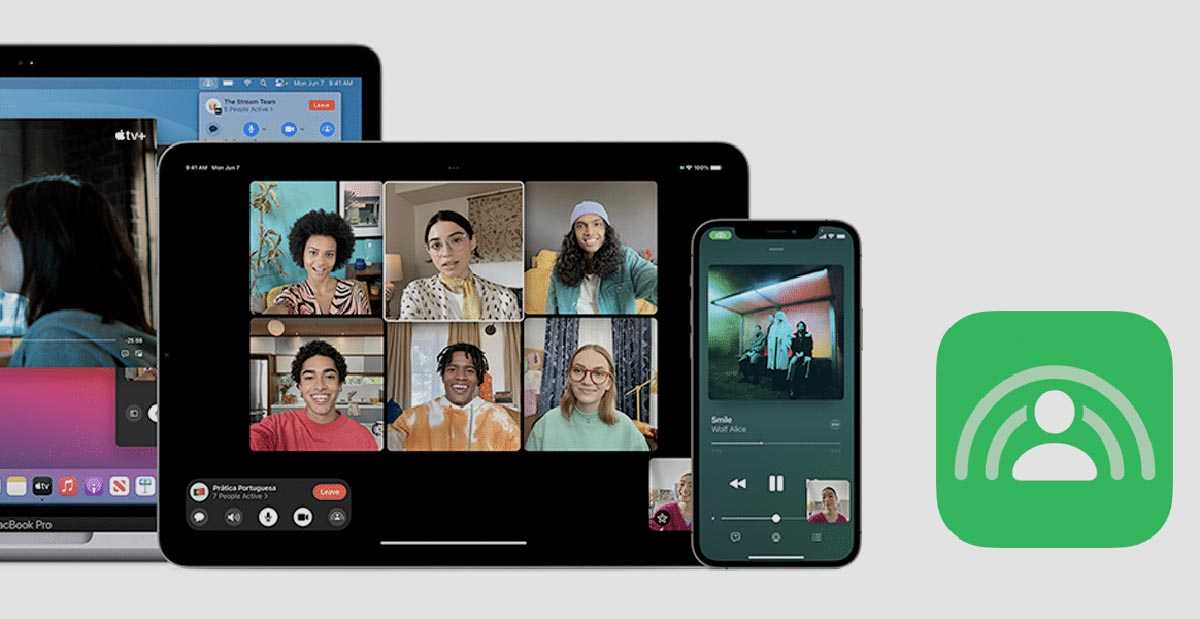
Какие ограничения: как и в случае с видео, все участники беседы должны иметь активную подписку на используемый для шаринга музыки сервис. Это может быть индивидуальная подписка у каждого из пользователей, либо единая семейная подписка на всех в рамках Семейного доступа.
Какие приложения поддерживают трансляцию аудио через SharePlay: Apple Музыка, TuneIn Radio, Vinyls, SoundCloud, Moon FM.
Групповые звонки
Создать групповой звонок в Фейстайме на текущий момент совсем не так просто, как обычный вызов. А все потому, что в начале 2019 года был обнаружен критический баг Фейстайм – еще до того, как собеседник примет вызов, его смартфон начинал трансляцию. Проявлялось это как раз при групповых звонках, так что Apple сразу же отключила такую возможность. Вернули ее только после выпуска обновления 12.1.4 для iOS. Технически, после этого можно снова открывать параметры во время звонка и использовать пункт «Добавить участника» (Add person) для подключения собеседников.
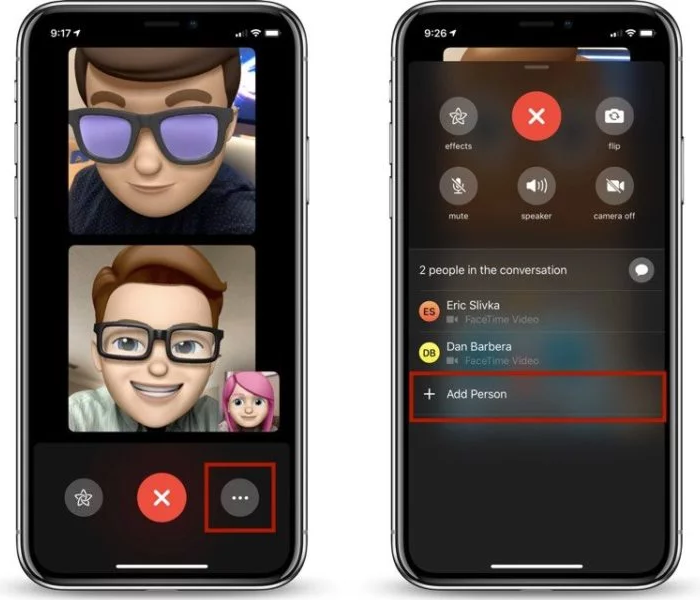
На практике часть пользователей столкнулась с тем, что кнопка остается неактивной.
Как позвонить
После того, как вы добавили идентификатор и прошла активация – можно приступать к звонкам.
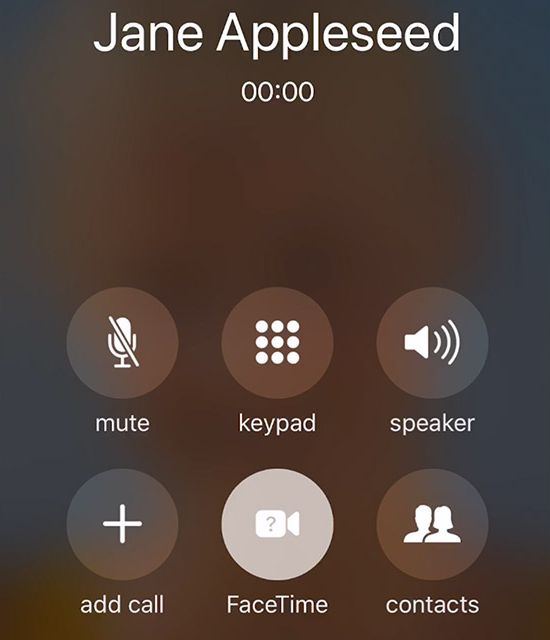
Позвонить можно несколькими способами:
- прямо в программе нажмите на иконку плюсика и затем напишите номер или e-mail человека, которому хотите совершить вызов. После этого нажмите на один из двух доступных вариантов связи – либо на пиктограмму трубки (только аудио канал), либо на значок камеру (соответственно, звонок с полноценным видео);
- в разделе контактов найдите желаемого собеседника, а затем также воспользуйтесь иконками для совершения звонка или видеозвонка;
- наконец, можно переключиться на работу с технологией FaceTime из классического телефонного вызова. Для этого в приложении Телефон необходимо нажать на иконку Фейстайма.
Что такое Apple SharePlay в iOS 15?
SharePlay позволяет вам поделиться своим iPhone, iPad или экраном Mac во время вызова FaceTime, чтобы смотреть фильмы или шоу и даже слушать те же песни синхронно с друзьями.
Каждый получает контроль над тем, что играет, поэтому человек, участвующий в вызове, может воспроизводить, приостанавливать или переходить вперед по своему усмотрению.
Хотя в FaceTime SharePlay нет ничего нового, чего еще не предлагают другие сервисы, суть этой функции заключается в ее глубокой интеграции в экосистему Apple.
Таким образом, вы можете более удобно делиться различными типами контента и наслаждаться ими с друзьями в режиме реального времени.
Какие устройства и службы поддерживают FaceTime SharePlay?
Совместимые устройства:
FaceTime SharePlay будет доступен позже в этом году с iOS 15, iPadOS 15, tvOS 15 и macOS Monterey.
Однако эта функция также доступна в бета-версиях для разработчиков всех операционных систем. Если у вас есть учетная запись разработчика Apple, вы можете легко установить бета-версии на поддерживаемое устройство. Я настоятельно рекомендую дождаться выхода публичной бета-версии.
Совместимые приложения и сервисы:
Более того, на момент написания этой статьи SharePlay поддерживает Apple Music и несколько других потоковых сервисов, таких как Disney +, TikTok, HBO Max и другие (как показано ниже). Ожидается, что в ближайшие месяцы список будет расти, поскольку разработчики смогут использовать API групповых действий для интеграции своих сервисов в FaceTime.
Теперь, когда вы знаете требования, следуйте инструкциям, чтобы использовать эту функцию.
Как пользоваться SharePlay
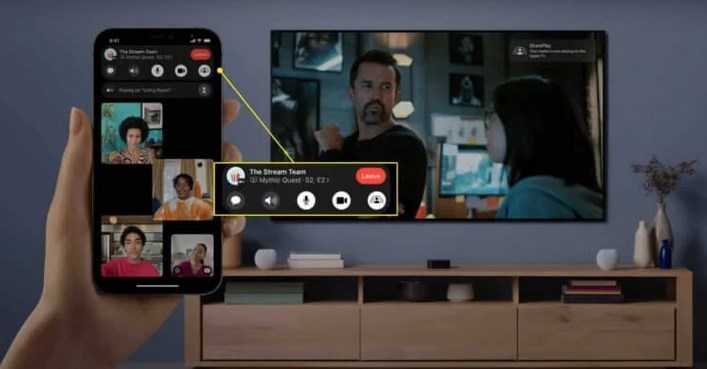
SharePlay пользоваться очень легкоДля того чтобы вы могли наслаждаться благами сервиса, вам необходимо:
- Обновить свою операционную систему до iOS1. Эту же версию ОС должен иметь ваш абонент.
- Вам необходимо начать диалог через приложение FaceTime.
- Во время разговора вам следует включить, например, Apple TV+.
- После этого нужно запустить режим SharePlay и дождаться, пока ваш собеседник примет приглашение к просмотру.
- Когда вам требуется завершить совместный просмотр, вы можете просто нажать на фиолетовый символ в левой части экрана.
При активации опции SharePlay необходимо помнить, что многие приложения пока ее не поддерживают. Например, вы не сможете просматривать контент YouTube. Но вы можете воспользоваться «Демонстрацией экрана». В этом случае у вас есть возможность вместе с собеседником посмотреть и обсудить ролик.
Консультант сайта iphone7.su, соавтор статей. Работает с продукцией Apple более 10 лет.
Airplay на телевизоре
Как показывает практика, наиболее простой и быстрый способ подключения айфона к Smart-TV сводится к установки WiFi-соединения, то есть через AirPlay. Для установки сопряжения не потребуется проводов, только локальная сеть.
При синхронизации airplay и тв Samsung, LG, Sony потребуется только предварительная установка на оба гаджета специального приложения, а именно утилиты AllShare. Приложение входит в число утилит, предусмотренных Smart-TV. После скачивания приложения пользователь может получить управление над дисплеем smart tv, что потребуется для трансляции медиафайлов, которые находятся на смартфоне.
Совместный просмотр фильмов и телешоу в FaceTime на iPhone или iPad
С помощью SharePlay все участники вызова в FaceTime могут одновременно смотреть фильмы и телешоу. Кроме того, можно использовать SharePlay для просмотра общих видео на большом экране во время вызова FaceTime на iPhone.
- на устройстве iPhone или iPad.
- Смахните снизу вверх в вызове FaceTime, а затем откройте приложение для потоковой передачи видео, которое поддерживает SharePlay.
- Выберите фильм или телешоу и нажмите кнопку воспроизведения. Если потребуется, выберите SharePlay.
Элементы управления воспроизведением доступны всем участникам просмотра, поэтому каждый может воспроизводить и приостанавливать видео, а также перематывать его вперед или назад. Изменение настроек, например переключение скрытых субтитров или изменение громкости, отразится только на вашем устройстве.
Демонстрация экрана в FaceTime
Если у вас есть желание поделиться музыкой, которая играет прямо сейчас, но подписки в Apple Music нет, то можете просто включить демонстрацию экрана в FaceTime, запустив музыкальное приложение.
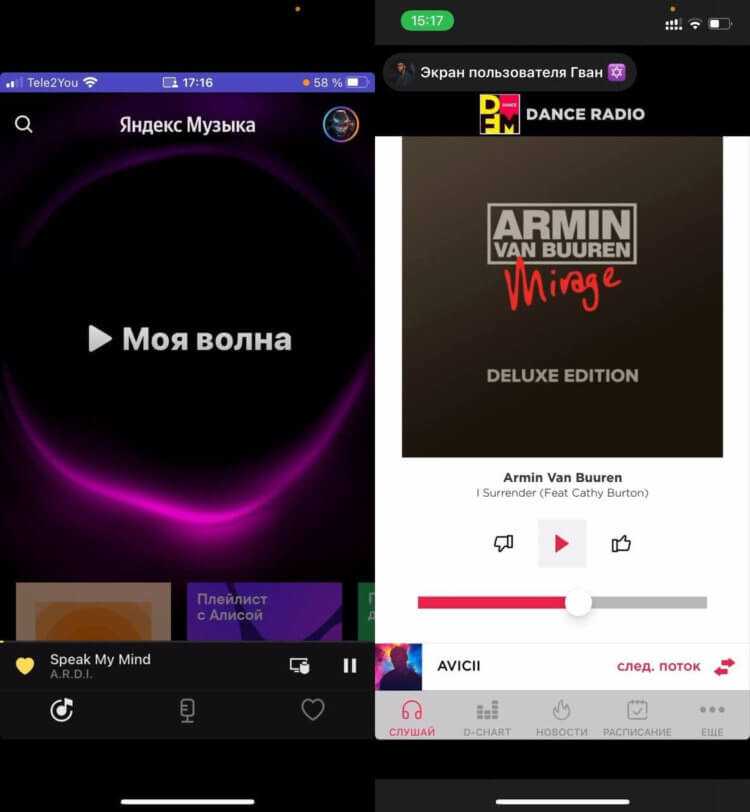
С помощью демонстрации экрана можно устраивать небольшую вечеринку
- Создайте групповой звонок в FaceTime;
- Когда все подключатся, нажмите «Общий экран» в правом углу;
- Запустите музыкальное приложение на iPhone и включите музыку.
Теперь все пользователи будут с вами на одной волне — они будут видеть не только экран с запущенным приложением, но и вас. Функция работает даже при аудиозвонке. Совместное прослушивание музыки в FaceTime не позволит другим пользователям управлять ею, зато можно использовать любое приложение, даже без подписки. Например, онлайн-радио или Яндекс.Музыку. Таким же образом можно и смотреть фильмы на любой платформе. Кроме того, остальных пользователей будет хорошо слышно благодаря интеллектуальной подстройке звука в iOS 15.
Немного истории
В 2 005 году Стив Джобс начал планировать iPhone и перед ним стала необходимость в разработке новой мобильной операционной системы. За основу использовали Mac OS, что дало возможность многим разработчиком на этой ОС быстро привыкнуть к новой. Назвали ее iPhone OS.
ОС была выпущена вместе с первым iPhone в июне 2 007 года. Вначале она не поддерживала приложения, но Apple в том же году объявила, что разрабатывает комплект разработки программного обеспечения для нее — SDK. В марте 2 008 года они анонсировали iPhone SDK.
В июле 2 008 года был запущен App Store с всего 500 доступными приложениями. Он начал быстро пополняться, и к сентябрю приложений уже было 3 000, а к июлю 2 009 года уже 15 000. На данный момент их уже около 2 миллионов и постоянно добавляются новые.
В июне 2 010 года Apple переименовала iPhone OS в IOS. В октябре 2 016 года компания открыла академию разработчиков IOS в Неаполе, в которую и сейчас может поступить любой желающий.
Наслаждайтесь FaceTime Watch Party с помощью SharePlay
Итак, вот как вы можете создать вечеринку с помощью FaceTime SharePlay и смотреть фильмы вместе с друзьями и близкими. Теперь, когда вы знаете, как это работает, мы надеемся, что вы извлечете из этого максимум пользы, чтобы улучшить свои впечатления от совместного просмотра. Как всегда, мы копались в последнем обновлении iOS от Apple, чтобы изучить все новые функции. Итак, если вы хотите познакомиться с другими такими захватывающими функциями, обязательно ознакомьтесь с тем, что такое частота дыхания на Apple Watch, как ее использовать и как размыть фон в видеозвонках FaceTime. Не говоря уже о том, что есть также способ загрузить бета-версию iOS 15 без учетной записи разработчика.
Добавьте кого-нибудь в свою Apple Music
Конечно, семейный план — идеальный инструмент, чтобы поделиться любимыми песнями с другими членами семьи. Программа Apple Music Family существует уже много лет, позволяя до шести человек делиться подписками по очень низким ценам. Программа Apple Music Family теперь стоит 14.99 долларов в месяц. Если вы используете программу Apple Music Family, вы можете поделиться ею с другими членами семьи. В этой статье мы расскажем, как поделиться Apple Music с вашим семейным тарифом. Кроме того, если общий доступ к семейству Apple Music не работает, прочтите эту статью и узнайте как исправить не работает Apple Music Family Sharing?
Прочие возможности Аирплей
Помимо основной функции – трансляции видео файлов и дублирования экрана на айфоне, эпл тв и других устройствах, существуют сторонние возможности AirPlay к которым можно отнести:
- Использование голосового ассистента Siri для воспроизведения файлов и управления воспроизведением записи или трансляцией.
- Потоковое воспроизведение музыкальных композиций, подкастов и прочих файлов на Apple TV, HomePod и прочих проигрывающих системах, которые поддерживают функцию аирплей.
- Для удобства эксплуатации пользователь может сразу добавить совместимые проигрывающие центры и телевизоры в приложение «Дом».
- Для устранения возникших при работе с устройствами вопросов, разработчики подготовили подробную инструкцию (https://support.apple.com/ru-ru/HT204289).
Таким образом, технология Airplay, разработанная корпорацией Эппл является еще одним скачком в мире технологий. Главная задача беспроводного воспроизведения файлов является облегчение процесса эксплуатации, использование системы умного дома. Благодаря Airplay выбирать фильмы и слушать аудиофайлы стало на порядок легче.
































